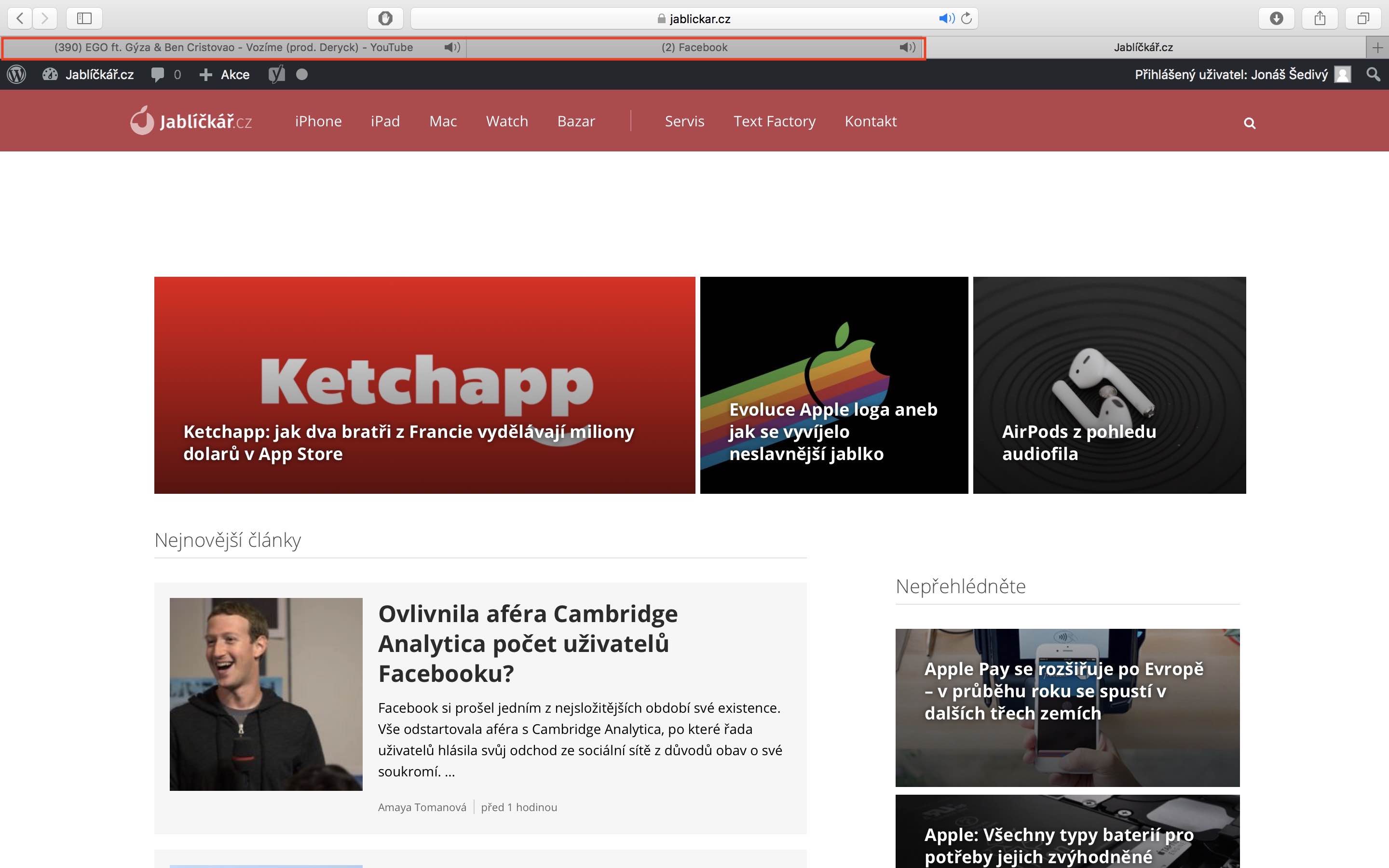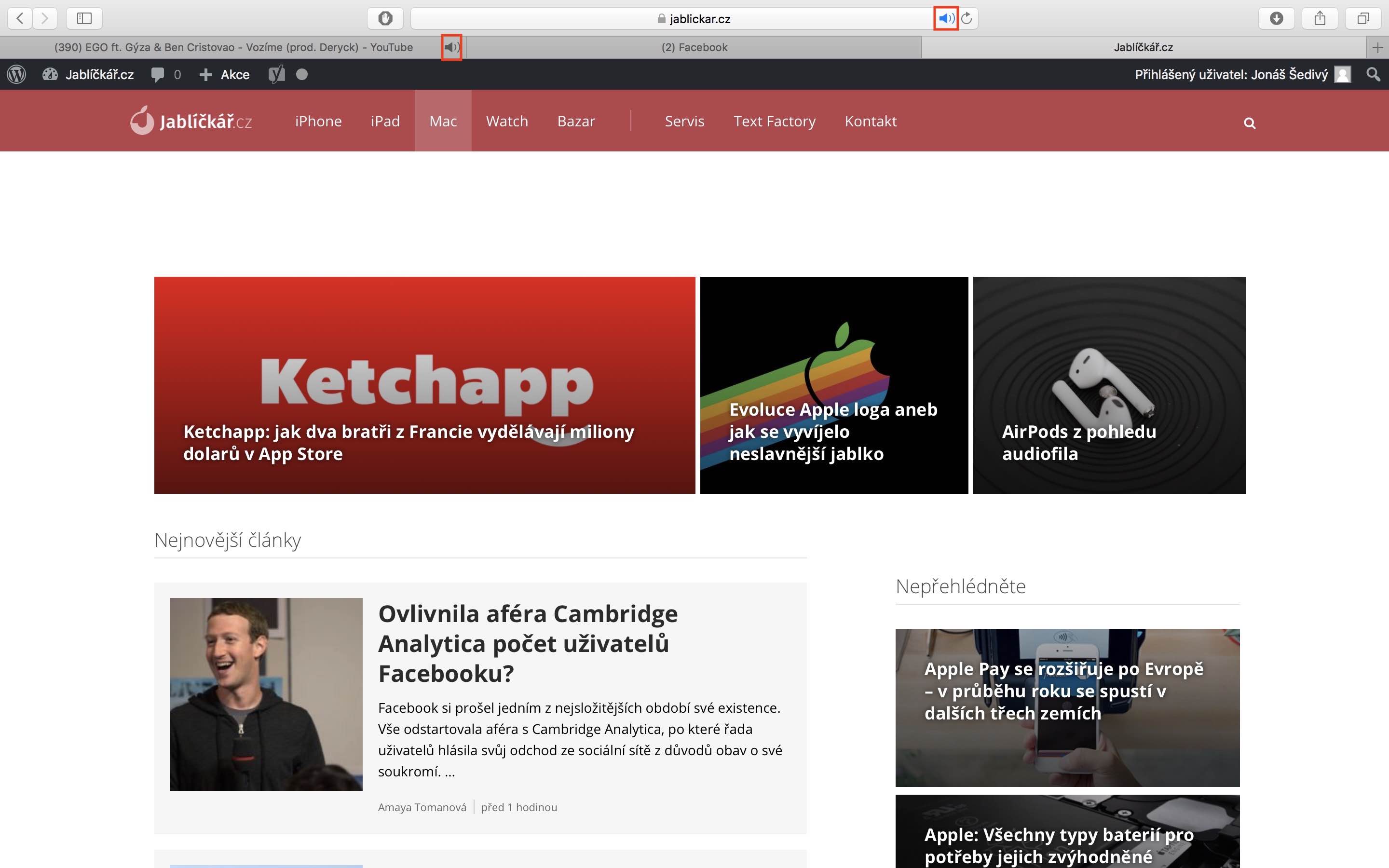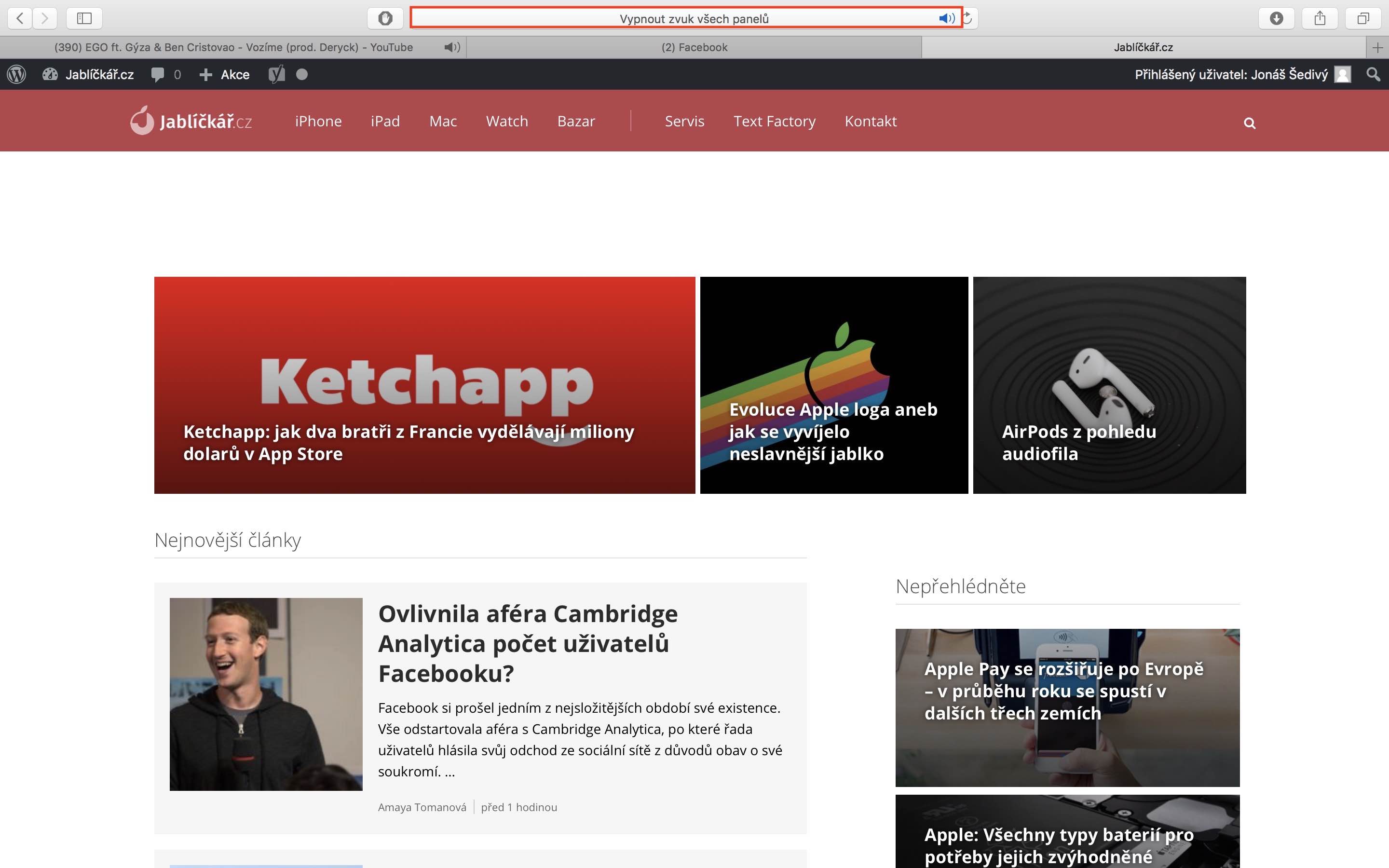ਅੱਜ ਦੇ ਟਿਊਟੋਰਿਅਲ ਵਿੱਚ, ਅਸੀਂ ਦੇਖਾਂਗੇ ਕਿ ਤੁਹਾਡੇ Mac ਜਾਂ MacBook 'ਤੇ ਆਵਾਜ਼ ਪੈਦਾ ਕਰਨ ਵਾਲੇ ਕਾਰਡ ਦੀ ਪਛਾਣ ਅਤੇ ਤੁਰੰਤ ਅਯੋਗ ਕਿਵੇਂ ਕਰੀਏ। ਯਕੀਨਨ ਸਾਡੇ ਵਿੱਚੋਂ ਹਰ ਕੋਈ ਇਸ ਨੂੰ ਜਾਣਦਾ ਹੈ ਜਦੋਂ ਅਸੀਂ ਇੰਟਰਨੈਟ ਤੇ ਸਰਫਿੰਗ ਕਰ ਰਹੇ ਹੁੰਦੇ ਹਾਂ ਅਤੇ ਅਚਾਨਕ ਇੱਕ ਤੰਗ ਕਰਨ ਵਾਲਾ ਇਸ਼ਤਿਹਾਰ ਸਾਡੇ 'ਤੇ ਆ ਜਾਂਦਾ ਹੈ। ਇਹ ਸਿਰਫ਼ ਫੇਸਬੁੱਕ ਬ੍ਰਾਊਜ਼ ਕਰਨ ਵੇਲੇ ਵੀ ਹੋ ਸਕਦਾ ਹੈ, ਜਦੋਂ ਕੋਈ ਵੀਡੀਓ ਆਵਾਜ਼ ਦੇ ਨਾਲ ਆਪਣੇ ਆਪ ਸ਼ੁਰੂ ਹੋ ਜਾਂਦਾ ਹੈ। ਇਹ ਦੋਵੇਂ ਸਥਿਤੀਆਂ ਅਣਸੁਖਾਵੀਆਂ ਹਨ, ਇਸਲਈ ਅਸੀਂ ਤੁਹਾਨੂੰ ਦਿਖਾਵਾਂਗੇ ਕਿ ਇਹਨਾਂ ਨੂੰ ਕਿਵੇਂ ਰੋਕਿਆ ਜਾਵੇ ਅਤੇ, ਜੇਕਰ ਇਹ ਵਾਪਰਦੀਆਂ ਹਨ, ਤਾਂ ਜਿੰਨੀ ਜਲਦੀ ਹੋ ਸਕੇ ਕਿਵੇਂ ਕੰਮ ਕਰਨਾ ਹੈ।
ਇਹ ਹੋ ਸਕਦਾ ਹੈ ਤੁਹਾਡੀ ਦਿਲਚਸਪੀ
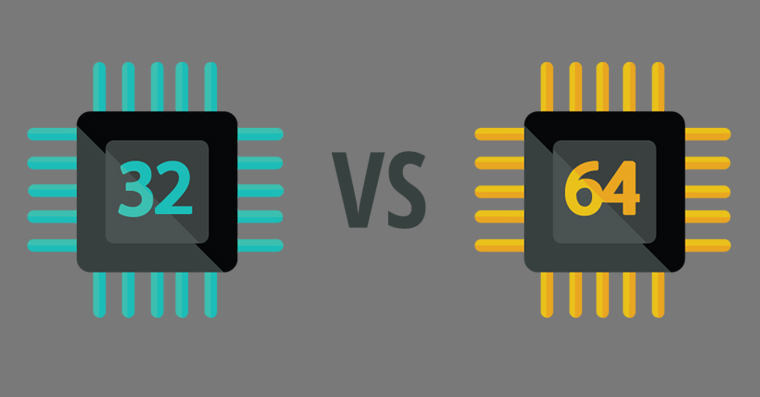
ਇਹ ਕਿਵੇਂ ਦੱਸੀਏ ਕਿ ਅਵਾਜ਼ ਕਿਹੜੇ ਕਾਰਡ ਤੋਂ ਆ ਰਹੀ ਹੈ
ਜੇਕਰ ਸਫਾਰੀ ਵਿੱਚ ਕਿਸੇ ਇੱਕ ਖੁੱਲੀ ਟੈਬ ਤੋਂ ਆਵਾਜ਼ ਵੱਜਣੀ ਸ਼ੁਰੂ ਹੋ ਜਾਂਦੀ ਹੈ, ਤਾਂ ਤੁਸੀਂ ਇਸਨੂੰ ਬਹੁਤ ਆਸਾਨੀ ਨਾਲ ਪਛਾਣ ਸਕਦੇ ਹੋ। ਇਸ ਟੈਬ ਦੇ ਅੱਗੇ ਇੱਕ ਛੋਟਾ ਸਪੀਕਰ ਆਈਕਨ ਦਿਖਾਈ ਦੇਵੇਗਾ। ਇਹ ਉਸ ਕਾਰਡ ਦੀ ਪਛਾਣ ਕਰਨ ਦਾ ਸਭ ਤੋਂ ਤੇਜ਼ ਤਰੀਕਾ ਹੈ ਜੋ ਤੁਹਾਨੂੰ ਪਰੇਸ਼ਾਨ ਕਰ ਰਿਹਾ ਹੈ - ਤਾਂ ਜੋ ਤੁਸੀਂ ਤੁਰੰਤ ਉਸ ਕਾਰਡ 'ਤੇ ਸਵਿਚ ਕਰ ਸਕੋ ਅਤੇ ਆਵਾਜ਼ ਨੂੰ ਰੋਕ ਸਕੋ, ਪਰ ਇੱਕ ਆਸਾਨ ਤਰੀਕਾ ਹੈ...
ਇਹ ਹੋ ਸਕਦਾ ਹੈ ਤੁਹਾਡੀ ਦਿਲਚਸਪੀ
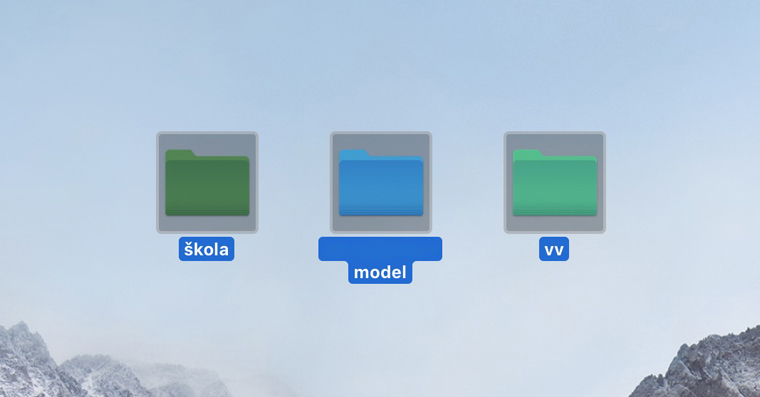
ਇੱਕ ਖਾਸ ਕਾਰਡ ਨੂੰ ਕਿਵੇਂ ਚੁੱਪ ਕਰਨਾ ਹੈ
- ਤੁਸੀਂ ਕਲਿੱਕ ਕਰੋ ਖੱਬੇ ਬਟਨ ਨਾਲ ਸਪੀਕਰ ਆਈਕਨ 'ਤੇ
- ਆਈਕਨ ਨੂੰ ਪਾਰ ਕਰ ਦਿੱਤਾ ਜਾਵੇਗਾ
- ਇਸ ਕਾਰਡ ਤੋਂ ਆਵਾਜ਼ ਤੁਰੰਤ ਖੇਡਣਾ ਬੰਦ ਕਰ ਦੇਵੇਗਾ
- ਹੁਣ ਤੁਹਾਡੇ ਕੋਲ ਟੈਬ 'ਤੇ ਸਵਿਚ ਕਰਨ ਦਾ ਵਿਕਲਪ ਹੈ ਅਤੇ ਦੇਖੋ ਕਿ ਤੁਹਾਨੂੰ ਕੀ ਪਰੇਸ਼ਾਨ ਕਰ ਰਿਹਾ ਹੈ
ਇੱਕ ਵਾਰ ਵਿੱਚ ਸਾਰੇ ਕਾਰਡਾਂ ਨੂੰ ਕਿਵੇਂ ਮਿਊਟ ਕਰਨਾ ਹੈ
ਇਹ ਦੇਖਣ ਦੀ ਬਜਾਏ ਕਿ ਕਿਹੜੀ ਟੈਬ ਆਵਾਜ਼ ਕਰ ਰਹੀ ਹੈ, ਸਾਰੀ ਸਫਾਰੀ ਵਿੱਚ ਆਵਾਜ਼ ਨੂੰ ਬੰਦ ਕਰੋ ਅਤੇ ਸ਼ਾਂਤੀ ਨਾਲ ਦੇਖੋ ਕਿ ਆਵਾਜ਼ ਕਿੱਥੋਂ ਆ ਰਹੀ ਹੈ। ਇਹ ਕਿਵੇਂ ਕਰਨਾ ਹੈ?
- ਅਸੀਂ ਸਪੀਕਰ ਆਈਕਨ 'ਤੇ ਕਲਿੱਕ ਕਰਦੇ ਹਾਂ, ਜੋ ਕਿ ਸੱਜੇ ਪਾਸੇ ਸਥਿਤ ਹੈ ਖੇਤਰ ਦੇ ਅੱਗੇ ਸੱਜੇ ਪਾਸੇ ਜਿੱਥੇ ਤੁਸੀਂ URL ਐਡਰੈੱਸ ਦਰਜ ਕਰਦੇ ਹੋ
- ਜੇਕਰ ਤੁਸੀਂ ਇਸ ਆਈਕਨ 'ਤੇ ਕਲਿੱਕ ਕਰਦੇ ਹੋ, ਤਾਂ ਧੁਨੀ ਆਪਣੇ ਆਪ ਚੱਲੇਗੀ ਸ਼ਾਂਤ ਸਫਾਰੀ ਦੌਰਾਨ
- ਜੇਕਰ ਤੁਸੀਂ ਇਸ ਨੂੰ ਦੂਜੀ ਵਾਰ ਕਲਿੱਕ ਕਰਦੇ ਹੋ, ਤਾਂ ਧੁਨੀ ਦੁਬਾਰਾ ਚੱਲਣੀ ਸ਼ੁਰੂ ਹੋ ਜਾਵੇਗੀ
ਹੁਣ ਤੁਸੀਂ ਜਾਣਦੇ ਹੋ ਕਿ ਕਿਵੇਂ ਤੰਗ ਕਰਨ ਵਾਲੀ ਆਵਾਜ਼ ਤੋਂ ਆਸਾਨੀ ਨਾਲ ਛੁਟਕਾਰਾ ਪਾਉਣਾ ਹੈ, ਉਦਾਹਰਨ ਲਈ, ਇੱਕ ਇਸ਼ਤਿਹਾਰ ਜਿਸ ਨੇ ਤੁਹਾਨੂੰ ਪਰੇਸ਼ਾਨ ਕੀਤਾ. ਸਿਰਫ਼ ਇੱਕ ਖਾਸ ਟੈਬ ਦੇ ਕੋਲ ਖਬਰਾਂ ਦੇ ਆਈਕਨ 'ਤੇ ਕਲਿੱਕ ਕਰੋ ਜਾਂ URL ਖੇਤਰ ਦੇ ਅੱਗੇ ਉਸੇ ਆਈਕਨ 'ਤੇ ਕਲਿੱਕ ਕਰੋ - ਇਹ ਬਹੁਤ ਸਧਾਰਨ ਹੈ।